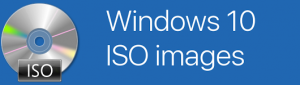Logg av Cortana i Windows 10
Cortana er en virtuell assistent sammen med Windows 10. Cortana vises som en søkeboks eller et ikon på oppgavelinjen og kommer med tett integrasjon med søkefunksjonen i Windows 10. Ved å logge på Cortana med Microsoft-kontoen din kan den holde styr på det som interesserer deg, lagre favorittstedene dine til notatboken, samle inn varsler fra andre enheter og synkroniser dataene dine mellom alle enhetene dine med Cortana aktivert.
Cortana kan være veldig nyttig. For eksempel kan du be Cortana om å slå opp informasjon eller til og med slå av operativsystemet bruke talen din. Du kan også bruke Cortana til enkle beregninger. Redmond-programvaregiganten forbedrer Cortana stadig og legger til flere og flere nyttige funksjoner.
For kommende Windows 10-utgivelser er et nytt flytende Cortana UI planlagt sammen med en ny design på oppgavelinjen. Testversjonen av den flytende søkelinjen kan aktiveres i Windows 10 build 17046 Insider Preview.
Cortana fungerer best når du logger på med din Microsoft-konto
. For å gi deg personlige opplevelser, samler Cortana inn visse data som dine søk, kalenderhendelser, kontakter og plassering. Foruten Windows-enheter kan Cortana installeres på Android og iOS.Ved å logge av Cortana på enheten din stopper Cortanas datainnsamling og bruk på den enheten og sletter interesser og data på den enheten, men avlogging vil ikke slette dataene som allerede er lagret i Notisbok. Dataene dine knyttet til andre enheter vil forbli intakte til du logger av Cortana også på disse enhetene. På Windows, selv etter at du har logget ut av Cortana, blir tegn du skriver inn i søkeboksen på oppgavelinjen automatisk sendt til Bing og tilbyr søkeanbefalinger. Dine innskrevne tegn og søk vil fortsette å bli samlet inn og brukt som beskrevet i personvernerklæringen. Hvis du foretrekker å ikke sende noen tegndata til Microsoft, bør du velge å ikke bruke Cortana. Hvis du vil, kan du til og med skjule Cortana. Hvis du vil søke etter filer, for eksempel dokumenter eller bilder, på Windows-enheten din, kan du alltid bruke søkefunksjonen i Filutforsker.
For å logge av Cortana i Windows 10, gjør følgende.
- Klikk på Cortana-ikonet (søkeboksen) på oppgavelinjen.
- Klikk på Notebook-ikonet
- Klikk på navnet ditt øverst på notatblokken.
- På neste side klikker du på Microsoft-kontoen din.
- Klikk nå på Logg ut link.
Du er ferdig. Dette vil stoppe Cortana fra å samle inn dataene dine og gi personlig tilpassede forslag og søkeresultater.
For å gjenopprette standardoppførselen, bør du klikke på Notebook-ikonet i Cortana og velge Microsoft-kontoen din (eller oppgi legitimasjon for en ny).
Det er det.